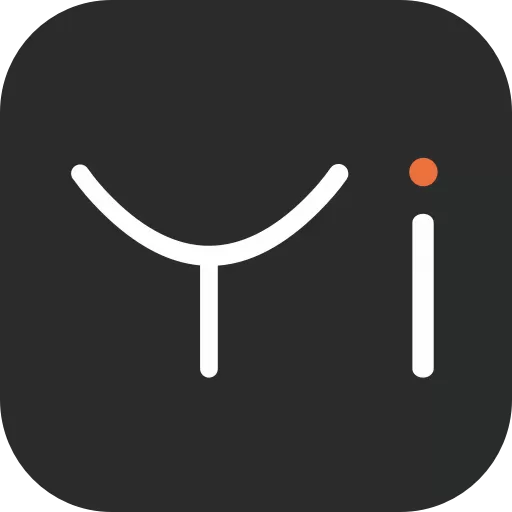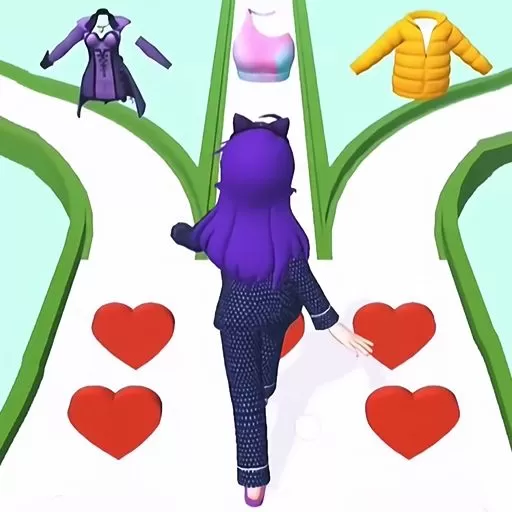小米笔记本设置光盘启动项在哪
小米笔记本作为国内知名的轻薄笔记本品牌,凭借其高性价比和良好的用户体验,受到了广大消费者的青睐。在日常使用过程中,有时候我们需要通过光盘启动来进行系统重装、数据恢复或者运行一些专用的光盘工具。对于很多用户来说,如何设置小米笔记本的光盘启动项是一个比较困惑的问题。本文将详细介绍小米笔记本设置光盘启动项的方法,帮助用户轻松实现光盘启动。
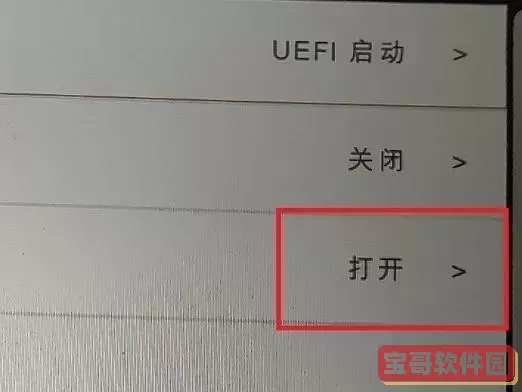
首先,我们需要了解什么是“光盘启动”。光盘启动指的是电脑在开机时,从光盘驱动器中的光盘读取系统或程序并启动,而不是从硬盘上的操作系统启动。常见的光盘格式包括CD和DVD,目前也有很多设备支持USB光盘或者虚拟光盘加载。通过设置光盘启动,可以方便地进行操作系统安装、系统修复以及使用各种官方和第三方的系统维护工具。
小米笔记本虽然外观设计简洁,但其BIOS(或者称为UEFI)设置界面功能齐全,完全支持设置启动项。下面以小米笔记本Air和Pro系列为例,详细说明如何设置光盘启动项。
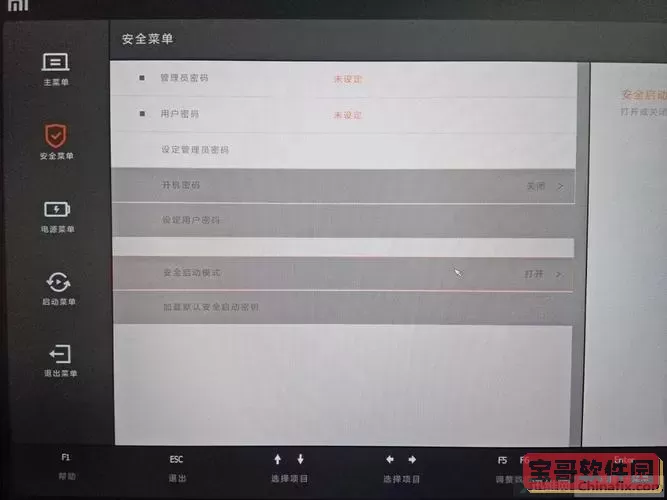
步骤一:准备启动光盘及外接光驱
由于小米笔记本普遍不带内置光驱,使用光盘启动通常需要借助外接USB光驱。首先,准备需要启动的光盘或刻录好启动镜像的光盘,并通过USB接口连接到小米笔记本。
步骤二:进入BIOS设置界面
1. 将小米笔记本完全关机;
2. 按下电源键开机后,立即连续按下“F2”键(有的型号也可能是“Del”键,具体可参考官方手册);
3. 进入BIOS设置界面后,您会看到类似蓝色背景的设置菜单。
步骤三:设置启动顺序
1. 在BIOS界面中找到“Boot”或者“启动”选项卡;
2. 进入后,会看到启动设备的优先级列表;
3. 通过方向键选择USB光驱(一般显示为“USB CD/DVD”或类似名称),并调整其为第一启动项;
4. 如果看不到USB光驱选项,建议检查外接光驱是否正常连接并且光盘已经正确放置。
步骤四:保存并退出
1. 设置好启动顺序后,按“F10”键保存并退出BIOS;
2. 系统会自动重启,若光盘内的启动文件完整且光驱正常,笔记本将从光盘启动。
需要注意的是,小米笔记本默认启用了安全启动(Secure Boot)功能,这可能会导致某些非签名的启动盘无法成功启动。如果遇到光盘启动失败的情况,可以尝试关闭安全启动:
步骤五:关闭安全启动(如果需要)
1. 进入BIOS界面;
2. 找到“Security”或“安全”选项卡;
3. 查找“Secure Boot”设置,将其设置为“Disabled”或关闭状态;
4. 保存并退出,再次尝试光盘启动。
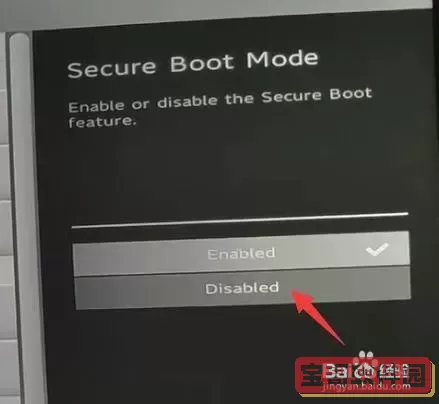
此外,小米笔记本还支持通过启动快捷菜单选择启动设备,这样无需进入BIOS更改启动项:
步骤六:使用启动菜单选择启动设备
1. 连接光驱并插入启动光盘;
2. 开机时按下“F12”键(部分机型支持,若不支持可尝试其他快捷键);
3. 弹出启动设备选择菜单,选择USB光驱从光盘启动。
总结来说,小米笔记本设置光盘启动项主要流程是准备光盘与外接光驱,进入BIOS设置启动顺序,如果需要关闭安全启动提高兼容性,最后通过保存退出实现光盘启动。此外,对于不太熟悉BIOS操作的用户,利用启动菜单选择一次性启动设备也是非常方便快捷的方法。
通过本文介绍的方法,相信广大用户能够顺利实现小米笔记本光盘启动,轻松完成系统安装、维护和修复等操作。最后,提醒大家在操作BIOS和进行系统安装操作时务必谨慎,避免误改关键设置,确保数据安全和系统稳定。
版权声明:小米笔记本设置光盘启动项在哪是由宝哥软件园云端程序自动收集整理而来。如果本文侵犯了你的权益,请联系本站底部QQ或者邮箱删除。